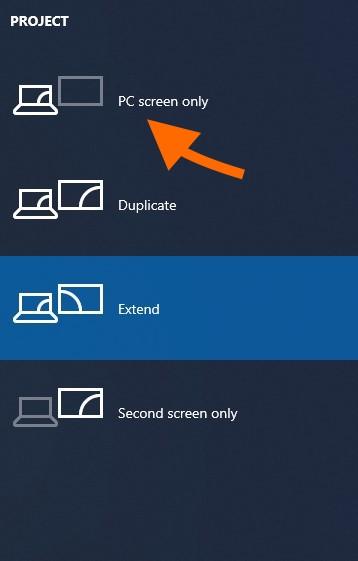Рассказываем, что делать, если не получается развернуть окна запущенных приложений в Windows 10.
О чем вообще речь?
Поясним. Речь идет о программах и окнах в Windows, которые отображаются в панели задач как запущенные. Панель задач — это часть интерфейса, где находятся ваши избранные программы, меню «Пуск», поиск, Cortana и прочие полезные вещи, которые всегда находятся на виду.
Иногда приложения отмечаются в ней как запущенные, но на рабочем столе их не видно. Причем перезапуск не помогает. То есть программа работоспособна, но взаимодействовать с ней не получается, потому что ее попросту невозможно найти.
Почему это происходит?
Основная причина — некорректная настройка работы со вторым монитором. Если вы подключили к компьютеру сразу два экрана, то один из может отображать окна «Проводника», например, а второй все остальные. Т.е. в следующий раз, когда вы запустите «Проводник» уже с одним монитором, самого окна вы не увидите. Система будет пытаться показывать его на другом дисплее.
Это происходит в том случае, если работа со вторым монитором была настроена в режиме «Расширить», когда один рабочий стол делится сразу на все подключенные дисплеи.
Как решить проблему с разворачиванием окон?
Есть два способа исправить эту проблему. Один максимально простой — он решает все неурядицы с отображением окон буквально в два клика. Второй нужен только на тот случай, если первый не сработает. Он более сложный и подразумевает исправление ошибок на уровне системных файлов.
Первый способ
- Одновременно нажимаем клавиши Win и P.
- В появившемся меню кликаем по пункту «Только экран компьютера».
Нам нужен первый пункт. Он заставит систему забыть о наличии второго дисплея
Это автоматически перенесет все открытые окна на единственный подключенный к компьютеру монитор. И, по сути, решит нашу проблему.
Второй способ
Так как первый способ работает не у всех, то иногда приходится прибегнуть к более суровым, но к более действенным мерам — устранить все системные ошибки и сбросить системный кэш (временные файлы, настройки и прочий мусор). Для этого:
- Одновременно нажимаем клавиши Win + R.
- В появившемся окошке вводим cmd.exe и кликаем по кнопке ОК.
Можно найти эту же утилиту в локальном поисковике
- В командную строку по очереди вводим команды: Dism /Online /Cleanup-Image /CheckHealth для проверки состояния системы. А затем Dism /Online /Cleanup-Image /RestoreHealth для ее восстановления. После каждой команды надо нажимать клавишу «Ввод» (Enter).
Вводим команды по очереди и каждую запускаем, нажав на «Ввод»
- Затем проверяем систему на наличие поврежденных файлов с помощью команды sfc /scannow (после нее тоже надо нажать «Ввод», чтобы команда сработала).
После этого надо перезагрузить компьютер и снова проверить, корректно ли отображаются окна. Должно работать.
В дальнейшем постарайтесь сначала менять настройки системы, а только после этого отключать второй монитор, чтобы избегать подобных казусов.
Загрузка …
Post Views: 31 184
Windows 10, операционная система, которая стала популярной среди пользователей всего мира, иногда может вызывать различные проблемы. Одной из них является ситуация, когда открытые окна не отображаются на рабочем столе. Это может быть не только раздражающим, но и значительно затруднять работу с компьютером.
Возникающая проблема может иметь разные причины. Одной из самых распространенных является неправильное настройка параметров отображения окон. Пользователь может быть случайно изменены настройки, что приводит к этой проблеме.
Другой возможной причиной может быть неправильное функционирование видеодрайверов или конфликты между программами, которые мешают правильному отображению окон на рабочем столе. В таких случаях, необходимо обновить драйвера или проверить наличие обновлений программ.
Если вы столкнулись с проблемой, когда открытые окна не отображаются на рабочем столе в Windows 10, не отчаивайтесь! В этой статье мы рассмотрим несколько способов решения этой проблемы.
Содержание
- Открытые окна на рабочем столе Windows 10 не отображаются
- Проблема и ее возможные причины
- Причины, почему открытые окна могут исчезать с рабочего стола:
- Возможные решения проблемы
- Дополнительные способы решения проблемы с отображением окон на рабочем столе:
Открытые окна на рабочем столе Windows 10 не отображаются
Проблема, когда открытые окна не отображаются на рабочем столе Windows 10, может быть достаточно неприятной и мешать нормальной работе на компьютере. Возможные причины такой проблемы могут быть различными, включая ошибки в конфигурации системы, несовместимость программного обеспечения или драйверов графической карты, а также проблемы с обновлениями операционной системы.
Вот несколько способов, которые могут помочь в решении проблемы:
|
1. Перезагрузка компьютера Проблема иногда может быть временной и вызвана некорректной работой операционной системы. Перезагрузка компьютера может помочь восстановить нормальную работу. |
|
2. Обновление операционной системы Убедитесь, что ваша операционная система Windows 10 находится в актуальном состоянии и установлены все доступные обновления. Множество проблем может быть решено с помощью обновлений. |
|
3. Проверка наличия обновлений драйверов Убедитесь, что у вас установлены последние версии драйверов для вашей графической карты и других компонентов системы. Устаревшие драйверы могут вызывать проблемы с отображением окон. |
|
4. Проверка наличия вредоносного ПО Сканируйте свой компьютер на наличие вредоносного ПО с помощью антивирусной программы. Вирусы и другое вредоносное ПО могут вызывать различные проблемы, включая проблемы с отображением окон. |
|
5. Проверка настроек масштабирования Убедитесь, что настройки масштабирования в Windows 10 установлены на рекомендуемый уровень. Некорректные настройки масштабирования могут привести к проблемам с отображением окон. |
Если ни один из указанных выше способов не помог решить проблему, то, возможно, вам потребуется обратиться за помощью к специалисту или в службу поддержки Microsoft, которые смогут предоставить более подробную консультацию и помочь в решении проблемы с отображением окон на рабочем столе Windows 10.
Проблема и ее возможные причины
Возможные причины того, что открытые окна не отображаются на рабочем столе в Windows 10, могут включать следующие:
- Некорректные настройки масштабирования: если вы изменили масштабирование экрана, это может привести к проблеме с отображением окон на рабочем столе.
- Неправильные настройки многомониторной конфигурации: если вы используете несколько мониторов, неправильные настройки могут привести к тому, что окна отображаются за пределами видимости рабочего стола.
- Проблемы с драйвером видеокарты: устаревшие или поврежденные драйверы видеокарты могут вызывать проблемы с отображением окон на рабочем столе.
- Вирусы или вредоносное ПО: заражение компьютера вирусами или вредоносным ПО может повлиять на работу окон и их отображение на рабочем столе.
- Проблемы с файлами системы: поврежденные или отсутствующие файлы системы Windows могут препятствовать отображению окон.
Причины, почему открытые окна могут исчезать с рабочего стола:
Существует несколько возможных причин, по которым открытые окна могут исчезать с рабочего стола в Windows 10:
|
1. Неактивная программа: |
Если окно программы неактивно на протяжении некоторого времени, Windows может скрыть его, чтобы освободить ресурсы и упростить навигацию между окнами. |
|
2. Неправильные настройки композиции: |
Неправильные настройки композиции рабочего стола могут привести к тому, что окна не будут отображаться как ожидается. |
|
3. Необходимость повторного запуска проводника: |
Проводник Windows является ответственным за отображение рабочего стола и открытых окон. Повторный запуск проводника может помочь восстановить отображение окон. |
|
4. Проблемы с драйверами графической карты: |
Устаревшие или несовместимые драйверы графической карты могут вызывать проблемы с отображением окон на рабочем столе. |
|
5. Другие программы или настройки: |
Некоторые программы или настройки могут конфликтовать с отображением окон на рабочем столе, что приводит к их исчезновению. |
Возможные решения проблемы
Если окна не отображаются на рабочем столе Windows 10, вам могут помочь следующие способы решения проблемы:
1. Проверьте настройки многомониторного режима:
Убедитесь, что в вашей системе правильно настроен многомониторный режим. Перейдите в Настройки > Система > Дисплей и проверьте, что многомониторный режим включен и все мониторы правильно распознаны.
2. Перезапустите компьютер:
Иногда простой перезапуск компьютера может решить проблему. Попробуйте перезапустить свой компьютер и проверить, появятся ли окна на рабочем столе после перезагрузки.
3. Переключитесь в другой режим отображения:
Если у вас включен режим «Расширить экран», попробуйте переключиться в режим «Копировать экран» или «Только второй экран». Это можно сделать, нажав комбинацию клавиш Win+P и выбрав нужный режим.
4. Проверьте наличие обновлений:
Убедитесь, что у вас установлены последние обновления операционной системы Windows 10. Проверьте наличие доступных обновлений в разделе Настройки > Обновление и безопасность > Windows Update.
5. Восстановите окна с помощью клавиш:
Если окна не отображаются на рабочем столе, попробуйте восстановить их с помощью сочетания клавиш Alt+Tab или Win+Tab. Это позволит вам переключаться между открытыми приложениями и окнами.
6. Используйте системные средства восстановления:
Если проблема не удается решить с помощью вышеперечисленных способов, вы можете воспользоваться системными средствами восстановления операционной системы Windows 10. Перейдите в раздел Настройки > Обновление и безопасность > Восстановление и выберите один из предлагаемых способов восстановления.
Если после применения всех этих решений проблема не устранена, рекомендуется обратиться за помощью к специалисту или к сообществу пользователей Windows.
Дополнительные способы решения проблемы с отображением окон на рабочем столе:
Если ваши окна не отображаются на рабочем столе в Windows 10, есть несколько дополнительных способов, которые могут помочь вам решить эту проблему.
1. Перезапустите компьютер.
Иногда проблема может быть вызвана временным сбоем системы. Попробуйте перезапустить компьютер и проверить, появляются ли окна на рабочем столе после перезагрузки.
2. Проверьте настройки многомониторной конфигурации.
Если у вас подключено несколько мониторов к компьютеру, возможно, проблема связана с настройками многомониторной конфигурации. Попробуйте изменить настройки дисплея или временно отключить дополнительные мониторы, чтобы увидеть, появляются ли окна на главном рабочем столе.
3. Обновите драйверы видеокарты.
Неактуальные или поврежденные драйверы видеокарты могут вызывать проблемы с отображением окон. Попробуйте обновить драйверы видеокарты до последней версии, которая совместима с вашей операционной системой.
4. Используйте комбинацию клавиш для переключения окон.
Если окна не отображаются на рабочем столе, вы можете попробовать использовать комбинацию клавиш, чтобы переключиться между открытыми окнами. Например, комбинация Alt+Tab позволяет вам быстро переключаться между активными окнами на компьютере.
5. Проверьте настройки экранных элементов.
Иногда проблема может быть связана с настройками экранных элементов, таких как размер текста и масштабирование. Проверьте настройки экранных элементов в разделе «Параметры отображения» или «Настройки экрана» и установите их в соответствии с вашими предпочтениями.
6. Попробуйте выполнить сброс настроек рабочего стола.
Если все вышеперечисленные методы не привели к решению проблемы, вы можете попробовать выполнить сброс настроек рабочего стола. Для этого откройте «Параметры» > «Система» > «О компьютере» > «Дополнительные параметры системы» > «Восстановление» > «Сброс настроек рабочего стола». Это может помочь восстановить стандартные настройки рабочего стола и исправить проблемы с отображением окон.
Если проблема все еще не решена, рекомендуется обратиться к специалистам технической поддержки Microsoft или обратиться за помощью на официальном форуме сообщества Windows.
На чтение 4 мин Опубликовано Обновлено
Windows 10 является одной из самых популярных операционных систем на сегодняшний день. Однако время от времени пользователи сталкиваются с различными проблемами, одной из которых является отсутствие отображения окон на рабочем столе. Эта проблема может быть крайне раздражающей, поскольку пользователь не может взаимодействовать с ними и работать с программами и приложениями.
Существует несколько возможных причин, по которым окна не отображаются на рабочем столе Windows 10. Одной из них может быть неправильная настройка мониторов или разрешения экрана. В этом случае рекомендуется проверить настройки экрана и убедиться, что они соответствуют реальным параметрам вашего дисплея.
Еще одной причиной проблемы может быть неправильная работа драйвера графической карты. В этом случае рекомендуется обновить драйвер до последней версии или переустановить его. Также может помочь проверка наличия обновлений операционной системы и их установка.
Возможным решением проблемы также может быть перезагрузка компьютера или выполнение специальных действий с помощью командной строки. Если эти методы не приводят к результату, рекомендуется обратиться за помощью к специалистам или на соответствующие форумы, где уже были рассмотрены подобные проблемы и предложены возможные решения.
Причины, по которым окна не отображаются на рабочем столе Windows 10
Если ваши окна не отображаются на рабочем столе Windows 10, возможно, у вас есть одна или несколько из следующих проблем:
- Проблемы с драйверами графической карты. Убедитесь, что у вас установлены последние драйверы для вашей графической карты. Проверьте сайт производителя вашей графической карты для загрузки последних драйверов.
- Неактивное окно. Иногда окно может быть открыто, но оно неактивно и не отображается на панели задач. Чтобы решить эту проблему, щелкните правой кнопкой мыши на панели задач и выберите «Показать окна с минимизированными кнопками».
- Полный экран. Если окно открывается в полноэкранном режиме, оно может быть скрыто за другими окнами. Попробуйте свернуть другие окна или использовать сочетание клавиш Alt + Tab, чтобы переключаться между окнами.
- Сбой обновления Windows. Некоторые обновления Windows могут вызывать проблемы с отображением окон. Попробуйте откатить недавние обновления и проверьте, решилась ли проблема.
- Вирусное или вредоносное программное обеспечение. Некоторые вредоносные программы могут блокировать отображение окон на рабочем столе. Проверьте свою систему на наличие вирусов и вредоносного программного обеспечения.
Если ни одно из вышеперечисленных решений не помогло, рекомендуется обратиться к специалисту по компьютерным проблемам или службе поддержки Windows для дальнейшей диагностики и устранения неполадок.
Активные задачи и скрытые окна
При возникновении проблемы с отображением окон на рабочем столе в Windows 10, одной из возможных причин может быть наличие активных задач или скрытых окон.
Активные задачи – это приложения или программы, которые в данный момент выполняются или открыты на вашем компьютере. Иногда бывает так, что окно приложения или программы перейдет на другой монитор, будет свернуто или скрыто за другими окнами. В таких случаях вам придется перемещаться по экрану, чтобы найти активное окно и вернуть его на рабочий стол.
Скрытые окна – это окна, которые не отображаются на экране, но они все равно присутствуют в системе. Они могут быть свернуты или захвачены другими окнами. Чтобы вернуть скрытое окно на рабочий стол, нужно использовать соответствующие команды и функциональные клавиши.
Для возврата активных задач и скрытых окон на рабочий стол в Windows 10 можно воспользоваться следующими методами:
- Использование комбинации клавиш «Alt + Tab» для переключения между открытыми приложениями и окнами.
- Использование комбинации клавиш «Win + D» для отображения рабочего стола и минимизации всех активных окон.
- Использование комбинации клавиш «Win + P» для изменения настроек отображения мониторов и работы с несколькими экранами.
- Использование команды «Восстановить» или «Закрепить на панели задач» для активации скрытых окон.
- Использование функциональных клавиш, таких как «Win + Shift + М» для развертывания всех минимизированных окон, или «Win + T» для переключения между превью окон на панели задач.
Если проблема с отображением окон на рабочем столе сохраняется, необходимо проверить настройки монитора и разрешение экрана, а также обновить графические драйверы.
Учитывая вышеуказанные советы, вы сможете эффективно управлять активными задачами и скрытыми окнами в Windows 10 и решить проблему с отображением окон на рабочем столе.
Windows 10 — одна из самых популярных операционных систем, которая обладает широким спектром функций и возможностей. Однако, иногда пользователи сталкиваются с проблемой, когда окна программ перестают открываться на рабочем столе.
Это может быть вызвано различными причинами, такими как сбой операционной системы, неправильные настройки системы или проблема с установленным программным обеспечением. В таких случаях важно знать, как решить эту проблему и восстановить нормальное функционирование Windows 10.
В данной статье будут представлены несколько методов, которые помогут вам вернуть открытие окон на рабочем столе. Следуя этим рекомендациям, вы сможете быстро и эффективно решить проблему и продолжить безопасно работать на своем компьютере.
Содержание
- Проверить активность дисплея
- Перезагрузить систему
- Запустить и проверить диспетчер задач
- Проверить наличие несовместимого программного обеспечения
- Создать новый профиль пользователя
Проверить активность дисплея
|
1. Убедитесь, что ваш монитор или ноутбук включен. 2. Проверьте кабель подключения, чтобы убедиться, что он надежно подключен к компьютеру или ноутбуку. 3. Перезагрузите компьютер, чтобы исключить возможные программные сбои. 4. Если у вас есть возможность, подключите другой монитор или ноутбук к вашему компьютеру и проверьте, отображается ли на нем рабочий стол. |
|
Если после выполнения этих действий дисплей все еще не отображает окна на рабочем столе, то проблема, скорее всего, заключается в другом месте, и вам следует обратиться к другим возможным решениям.
Перезагрузить систему
Чтобы перезагрузить компьютер, следуйте этим шагам:
- Нажмите на кнопку «Пуск» в левом нижнем углу экрана.
- Выберите пункт «Пуск» в меню.
- Щелкните на кнопку с изображением питания.
- Выберите опцию «Перезагрузить».
После перезагрузки Windows 10 может начать функционировать нормально и открывать окна на рабочем столе без каких-либо проблем.
Если после перезагрузки проблема соответствующим образом не решена, можно попробовать другие методы, описанные в нашей статье, чтобы исправить данную проблему на Windows 10.
Запустить и проверить диспетчер задач
Чтобы открыть диспетчер задач, можно воспользоваться несколькими способами:
- Нажмите комбинацию клавиш Ctrl + Shift + Esc.
- Щелкните правой кнопкой мыши на панели задач и выберите «Диспетчер задач».
- Нажмите комбинацию клавиш Ctrl + Alt + Del и выберите «Диспетчер задач» из меню.
После открытия диспетчера задач вы сможете просмотреть список активных процессов и приложений. Если какое-то приложение или процесс заблокировано или не отвечает, вы можете попробовать завершить его работу:
- Выберите приложение или процесс, который вызывает проблемы.
- Щелкните правой кнопкой мыши на выбранном элементе и выберите «Завершить задачу».
После завершения задачи попробуйте снова открыть окна на рабочем столе и проверить, работает ли все должным образом. Если проблема не решена, можно попытаться повторить этот процесс с другими приложениями или процессами, или обратиться за помощью к специалистам.
Примечание: Будьте осторожны при завершении задач, особенно если они критически важны для работы системы или других приложений. Завершение некоторых процессов может привести к непредвиденным последствиям.
Проверить наличие несовместимого программного обеспечения
Если Windows 10 не открывает окна на рабочем столе, возможно, это связано с установленным несовместимым программным обеспечением. Для проверки наличия таких программ следуйте указанным ниже шагам:
- Зайдите в меню «Пуск» и откройте «Параметры».
- Выберите «Система» и затем «Информация об устройстве».
- На странице информации о компьютере прокрутите до раздела «Совместимость приложений».
- Нажмите на ссылку «Проверить наличие несовместимого программного обеспечения».
- Дождитесь завершения процесса проверки.
Если в результате проверки будет обнаружено несовместимое программное обеспечение, вам будет предложено удалить или обновить его до совместимой версии. Следуйте указаниям на экране, чтобы исправить проблему и восстановить работу окон на рабочем столе.
Создать новый профиль пользователя
Если у вас возникли проблемы с открытием окон на рабочем столе в Windows 10, то одним из возможных решений может быть создание нового профиля пользователя. Это может помочь в случае, если текущий профиль поврежден или сбойный.
Чтобы создать новый профиль пользователя, выполните следующие действия:
- Откройте меню «Параметры» Windows 10, нажав на значок «Пуск» в левом нижнем углу экрана и выбрав пункт «Параметры».
- В окне «Параметры» выберите раздел «Учетные записи».
- На левой панели выберите «Семьи и другие пользователи», затем справа нажмите на ссылку «Добавить кого-то еще на этот ПК».
- В открывшемся окне нажмите на ссылку «Я не имею данных для этого человека».
- Выберите «Добавить пользователя без учетной записи Microsoft» и следуйте инструкциям на экране для создания нового профиля пользователя.
После создания нового профиля пользователя попробуйте войти под ним и проверить, открываются ли окна на рабочем столе. Если проблема была вызвана поврежденным профилем, то, скорее всего, новый профиль будет работать корректно.
Примечание: При создании нового профиля пользователь должен будет настроить все свои персональные настройки заново, такие как обои рабочего стола, предпочтения в браузерах и другие параметры.
Windows 10 — это одна из самых популярных операционных систем, которая широко используется во всем мире. Однако иногда пользователи сталкиваются с проблемой, когда окна не открываются на рабочем столе. Это может быть очень разочаровывающе, особенно если вас ждут важные задачи или проекты. В этой статье мы рассмотрим возможные причины и предложим решения для исправления этой проблемы.
Одной из самых распространенных причин, по которой окна не открываются, является неправильное функционирование программного обеспечения. Возможно, программе не хватает ресурсов или она может вызывать конфликт с другими приложениями. В таком случае, попробуйте закрыть все открытые приложения и перезапустить компьютер. Это может помочь восстановить нормальную работу операционной системы и разрешить проблему с открытием окон.
Еще одной возможной причиной проблемы может быть неправильная настройка операционной системы. Некоторые пользователи могут случайно изменить какие-то параметры, что может привести к ошибкам при открытии окон. В таком случае, рекомендуется проверить настройки Windows 10 и вернуть их в исходное состояние. Для этого можно воспользоваться функцией «Восстановление системы», которая позволит отменить все изменения и вернуть операционную систему к предыдущему состоянию.
Если вы все еще сталкиваетесь с проблемой открытия окон, то возможно, в вашей системе есть вирусы или вредоносные программы. Они могут замедлять и мешать нормальной работе операционной системы, включая открытие окон. В этом случае, рекомендуется запустить антивирусное программное обеспечение и выполнить полное сканирование вашего компьютера. Это позволит обнаружить и удалить любые вредоносные программы, которые могут быть причиной проблемы.
В заключение, проблема с открытием окон на рабочем столе Windows 10 может быть вызвана различными причинами, включая программные ошибки, неправильные настройки системы и вирусы. Однако с помощью ряда простых решений, вы можете исправить эту проблему и вернуть нормальное функционирование вашей операционной системы.
Содержание
- Что делать, если окна на рабочем столе Windows 10 не открываются?
- Проверьте наличие активного интернет-соединения
- Вопрос-ответ
- Какие причины могут привести к тому, что окна на рабочем столе Windows 10 не открываются?
- Как можно решить проблему, когда окна на рабочем столе Windows 10 не открываются?
- Какие программы или приложения могут вызывать проблему с открытием окон на рабочем столе Windows 10?
Что делать, если окна на рабочем столе Windows 10 не открываются?
Постоянно сталкиваешься с проблемой, когда окна на рабочем столе Windows 10 не открываются? Не беспокойся, эта проблема может иметь несколько причин и решений. Вот несколько действий, которые ты можешь предпринять для исправления этой проблемы:
- Перезагрузи компьютер. Иногда простое перезапуск может решить проблему с открытием окон на рабочем столе.
- Проверь наличие обновлений для операционной системы Windows 10. Устаревшие версии операционной системы могут вызывать различные проблемы, включая проблемы с открытием окон.
- Проверь наличие обновлений для драйверов устройств. Устаревшие драйверы также могут вызывать проблемы с открытием окон.
- Проверь наличие вредоносных программ. Вредоносные программы могут нарушить нормальное функционирование операционной системы и привести к проблемам с открытием окон. Установи и запусти антивирусное программное обеспечение для проверки системы на наличие вредоносных программ.
- Отключи программы, запускающиеся при старте операционной системы. Иногда конфликты между программами, запускающимися вместе с операционной системой, могут вызывать проблемы с открытием окон.
- Попробуй выполнить повторную установку операционной системы Windows 10. Если ни одно из вышеперечисленных действий не помогло, то выполнение повторной установки операционной системы может быть последним решением. Обратись к руководству пользователя или поиску в интернете, чтобы узнать, как выполнить повторную установку Windows 10.
Не забывай проводить резервное копирование своих данных перед выполнением любых действий, которые могут влиять на операционную систему Windows 10. Это поможет избежать потери важных данных в случае возникновения проблем.
Проверьте наличие активного интернет-соединения
Если у вас проблемы с открытием окон на рабочем столе Windows 10, первым делом необходимо убедиться в наличии активного интернет-соединения. Возможно, ваше устройство потеряло связь с сетью или уровень сигнала слишком низок. Для проверки подключения вы можете попробовать открыть любую другую веб-страницу или выполнить проверку соединения через командную строку.
Если у вас нет интернет-соединения, есть несколько действий, которые вы можете предпринять:
- Перезагрузите роутер и проверьте его настройки. Иногда проблема может быть связана с неполадками в работе вашего маршрутизатора.
- Проверьте подключение кабелей и портов. Убедитесь, что все кабели подключены крепко и порты на устройствах не повреждены или загрязнены.
- Обратитесь к своему интернет-провайдеру. Если ни одно из вышеуказанных действий не привело к результату, возможно, проблема заключается в работе провайдера.
После выполнения вышеперечисленных шагов у вас должно быть активное и стабильное интернет-соединение. Если проблема остается, приступайте к проверке других возможных причин, которые могут вызывать неполадки с открытием окон на рабочем столе Windows 10.
Вопрос-ответ
Какие причины могут привести к тому, что окна на рабочем столе Windows 10 не открываются?
Окна на рабочем столе Windows 10 могут не открываться по разным причинам. Некоторые из них включают неполадки с программным обеспечением, недостаток системных ресурсов, ошибки приложений или проблемы с драйверами.
Как можно решить проблему, когда окна на рабочем столе Windows 10 не открываются?
Если окна на рабочем столе Windows 10 не открываются, можно попробовать ряд решений. Включите компьютер заново, обновите драйверы, проверьте наличие обновлений операционной системы, запустите отладчик приложений, выполните сброс системы или выполните восстановление системы из резервной копии.
Какие программы или приложения могут вызывать проблему с открытием окон на рабочем столе Windows 10?
Программы или приложения, которые могут вызывать проблему с открытием окон на рабочем столе Windows 10, могут быть разными. Некоторые из них могут включать антивирусные программы, программы слежения за системой, совместимости с предыдущими версиями Windows или приложения, которые вызывают конфликт между собой.